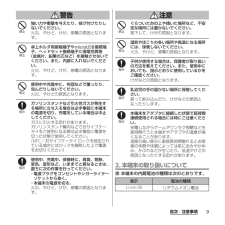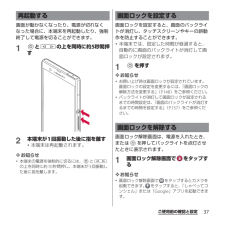Q&A
取扱説明書・マニュアル (文書検索対応分のみ)
"方法"27 件の検索結果
"方法"40 - 50 件目を表示
全般
質問者が納得自分もSO-02Eを使用しています。動画やゲームの音量は、その動画やゲームを使用中にサイドキーの音量ボタンで最少にすれば音は消えると思います。
4506日前view27
全般
質問者が納得docomo端末ではksなdocomoアプリが原因となって
Androidのコアアプリプロセスが暴走することが非常に多く、
ご質問者様のような症状が発生することがある
ようなので、端末の問題ではなくksなdocomoアプリを
使用していることが原因ではないかと思います。
docomo Pallet UIを使用していませんか?
docomo電話帳を使っていませんか??
これらが原因でprocess.acore(Androidコアアプリ)が
暴走してしまうと、発熱したり、バッテリーが異常に
早...
4532日前view31
全般
質問者が納得連絡先(電話帳)をiCloudに同期していたなら、このあたりの方法で。
http://d.hatena.ne.jp/powersystems/20111216/1324043609
http://andronavi.com/2013/03/255145
iPhone標準のメモ帳もiCloudに同期していたなら、パソコンからiCloudにログインして、メールなりEvernoteなりDropboxあたりで送ればOKです。
4552日前view35
全般
質問者が納得可能です。
が、かえって高くなる見込みがあります。
Xiの通信容量が、総量で7GBを超えると128kbpsまで落ちる、ということを前提に考えた場合
・7GBを超えなければ安価
・超えた場合は超低速で耐える、又はXi通信の追加購入
となりますが、超低速で耐えるのはさすがに厳しいと思います。
また、接続されている端末や、利用頻度を考えた場合、7GBの天井はすぐに到達すると見込まれます。
参考までに我が家の場合ですが、7GB超える、超えないに関わらず、自宅ではスマホ(私:F-01F、妻:iPhone5S、いず...
4228日前view41
全般
質問者が納得P07Dで海外で使えていたのであればSO02Eに機種変更しても、特に設定しなくてもそのままで通話とSMSは利用できます。
メールやインターネットを利用するのでしたら、設定が必要です。
行き先によって料金のかかり方が違うので、詳細はドコモに確認した方がいいです。
4551日前view140
全般
質問者が納得自分もそれで困っていて
探してみたのですが無かったです...
他の電話アプリを使うしかなさそうです。
回答になっていませんがすいません。
4561日前view159
全般
質問者が納得優先をXPERIAに変えるか、
ホームアプリを変える。
のが簡単で現実的です。
Desktop VisualizeR
https://play.google.com/store/apps/details?id=jp.co.bii.android.app.dskvzr
等を使ってアイコンを好きな画像に変えるという方法もありますが、
フォルダを使うのに別アプリが要りますし、
カスタムまでするつもりがない場合は、
かなりの手間ですね。
4362日前view38
全般
質問者が納得SO-02Eを親機(テザリング機能を有効にする)にする場合なら、
設定→その他→テザリング
とすると画像左のような画面になります。
そこでWiFiテザリング設定を押すと画像右の様なダイアログが出ます。
そこで「パスワードを表示」のチェックボックスをつけるとパスワードが読める形になりますのでSSIDとパスワードを確認後、キャンセルボタンで閉じます。
画像左の画面に戻ったらWiFiテザリングのチェックをつけるとWiFiテザリングが有効になるので、iPadのWiFiをオンにして先ほどのSSIDへ接続しパスワ...
4167日前view49
全般
質問者が納得1. Facebookアプリを開いて、左上のメイン メニュー をタップします。
2. 一番下までスクロールして、[アカウント] > [アプリ設定] > [写真の同期]を選択しま す。
3. 同期をオンまたはオフにする
何もしなければ、同期はオフになっているかと思いますが
4487日前view120
全般
質問者が納得そういうことを聞く場合はヘッドセットの型名を書きましょう。
Bluetoothには機能ごとのプロファイルというものがあり
通話以外の音声を聞こえるようにするにはA2DPというプロファイルに対応している必要があります。
片耳のヘッドセットの場合はA2DPに対応していないものが多いです。
メーカーのHPで仕様の対応プロオファイルを確認しましょう。
4471日前view103
’13.1(2版)1270-5797.2クイックスタートガイド’13.1総合お問い合わせ先〈ドコモ インフォメーションセンター〉■ドコモの携帯電話からの場合(局番なしの)151 (無料)※一般電話などからはご利用になれません。■一般電話などからの場合0120-800-000※一部のIP電話からは接続できない場合があります。受付時間 午前9:00~午後8:00(年中無休)故障お問い合わせ先■ドコモの携帯電話からの場合(局番なしの)113 (無料)※一般電話などからはご利用になれません。■一般電話などからの場合0120-800-000※一部のIP電話からは接続できない場合があります。受付時間 24時間(年中無休)●番号をよくご確認の上、お間違いのないようにおかけください。●各種手続き、故障・アフターサービスについては、上記お問い合わせ先にご連絡いただくか、ドコモホームページにてお近くのドコモショップなどにお問い合わせください。ドコモホームページ http://www.nttdocomo.co.jp/マナーもいっしょに携帯しましょう。○公共の場所で携帯電話をご利用の際は、周囲の方への心くばりを忘れずに。Li-i...
・ホーム画面一覧の操作ガイドが表示されたら、 [OK]/[以後表示しない]をタップします。アプリケーション画面本端末の各機能をご利用になるには、ホーム画面のショートカットやウィジェットのアイコンをタップして主な機能を操作できますが、ホーム画面にない機能はアプリケーションの一覧画面でアイコンをタップして起動することが基本操作となります。■アプリケーションを起動する1 ホーム画面で (アプリケーションボタン)をタップするa アプリタブb おすすめタブc オプションメニューアイコンd グループ名e アプリケーションアイコンf グループ内アプリケーションの数g グループ内アプリケーション2 上下にフリックして使うアプリケーションのアイコンをタップする❖お知らせ・アプリケーション画面の操作ガイドが表示されたら、 [OK]/[以後表示しない]をタップします。・アプリケーション画面で、アプリケーションアイコンやグループ名をロングタッチして、 [ホームへ追加]をタップすると、ホーム画面にアプリケーションやグループのショートカットが追加されます。本端末の状態を知る■自分の電話番号を表示する次の操作で電話番号のほか、電池残量など...
1操作説明文の表記について本書では、各キーの操作をP、x、y、r、mを使って説明しています。また、タッチスクリーンで表示されるアイコンや項目の選択操作を次のように表記して説明しています。❖お知らせ・本書の操作説明は、お買い上げ時のホーム画面からの操作で説明しています。別のアプリケーションをホーム画面に設定している場合などは、操作手順が説明と異なることがあります。・本書で掲載している画面やイラストはイメージであるため、実際の製品や画面とは異なる場合があります。・本書では、操作方法が複数ある機能や設定の操作について、操作手順がわかりやすい方法で説明しています。・本書の本文中においては、「SO-02E」を「本端末」と表記させていただいております。あらかじめご了承ください。・本書はホームアプリが「ドコモ」の場合で説明しています。ホームアプリの切り替え方法については、「ホーム画面の見かた」(P.68)をご参照ください。表 記 操作内容ホーム画面で をタップし、[設定]u[端末情報]をタップするホーム画面で (アプリケーションボタン)をタップして、次に表示された画面で「設定」を、さらに表示された画面で「端末情報」を順にタ...
284付録/索引ショートカット ・・・・・・・・・・・・・・・・・・・69, 73追加 ・・・・・・・・・・・・・・・・・・・・・・・・・・・・・・・72並べ替え ・・・・・・・・・・・・・・・・・・・・・・・・・・・73フォルダ ・・・・・・・・・・・・・・・・・・・・・・・・・・・71見かた ・・・・・・・・・・・・・・・・・・・・・・・・・・・・・68まマイク付ステレオヘッドセット・・・・・・・・・・・・・・・・・・・・・・・88, 182, 188, 211マイプロフィール ・・・・・・・・・・・・・・・・・・95, 100マナーモード ・・・・・・・・・・・・・・・・・・・・・・・・・44ムービー ・・・・・・・・・・・・・・・・・・・・・・・・・・・・・77迷惑電話ストップサービス ・・・・・・・・・・・・・・92メッセージ(SMS)・・・・・・・・・・・・・・・・・・・・105相手先ごとに削除 ・・・・・・・・・・・・・・・・・・・108受信 ・・・・・・・・・・・・・・・・・・・・・・・・・・・・・・106設定 ・・・・・・・・・・・・・・・・・・・・・・・・・・・・・・107送信 ・・・・・...
9目次/注意事項警告強い力や衝撃を与えたり、投げ付けたりしないでください。火災、やけど、けが、感電の原因となります。卓上ホルダ用接触端子やmicroUSB接続端子、ヘッドセット接続端子に導電性異物(金属片、鉛筆の芯など)を接触させないでください。また、内部に入れないでください。火災、やけど、けが、感電の原因となります。使用中や充電中に、布団などで覆ったり、包んだりしないでください。火災、やけどの原因となります。ガソリンスタンドなど引火性ガスが発生する場所に立ち入る場合は必ず事前に本端末の電源を切り、充電をしている場合は中止してください。ガスに引火する恐れがあります。ガソリンスタンド構内などでおサイフケータイをご使用になる際は必ず事前に電源を切った状態で使用してください。(NFC/おサイフケータイ ロックを設定されている場合にはロックを解除した上で電源をお切りください)使用中、充電中、保管時に、異臭、発熱、変色、変形など、いままでと異なるときは、直ちに次の作業を行ってください。・電源プラグをコンセントやシガーライターソケットから抜く。・本端末の電源を切る。火災、やけど、けが、感電の原因となります。注意ぐらついた...
28ご使用前の確認と設定・裏面カバーは取り外せません。無理に取り外そうとすると破損や故障の原因となります。・電池は本体に内蔵されており、取り外せません。ドコモminiUIMカードとは、お客様の電話番号などの情報が記録されているICカードのことです。・本端末では、ドコモminiUIMカードを使用します。ドコモUIMカード、FOMAカードをお持ちの場合には、ドコモショップ窓口にてお取り替えください。・ドコモminiUIMカードが本端末に取り付けられていないと、電話、パケット通信などの機能を利用することができません。・ドコモminiUIMカードについて詳しくは、ドコモminiUIMカードの取扱説明書をご覧ください。・ドコモminiUIMカードを取り付け/取り外すときは、必ず本端末の電源を切ってから行ってください(P.36)。■ ドコモminiUIMカードの暗証番号についてドコモminiUIMカードには、PINコードという暗証番号があります。ご契約時は「0000」に設定されていますが、お客様ご自身で番号を変更できます(P.147)。❖お知らせ・ドコモminiUIMカードを取り扱うときは、金属(IC)部分に触れたり、傷...
30ご使用前の確認と設定microSDカードは、互換性のある他の機器でも使用できます。・本端末では市販の2GBまでのmicroSDカード、32GBまでのmicroSDHCカード、64GBまでのmicroSDXCカードに対応しています(2013年1月現在)。・対応のmicroSDカードは各microSDカードメーカへお問い合わせください。・microSDXCカードは、SDXC対応機器でのみご利用いただけます。SDXC非対応の機器にmicroSDXCカードを差し込むと、microSDXCカードに保存されているデータが破損することなどがあるため、差し込まないでください。・データが破損したmicroSDXCカードを再度利用するためには、SDXC対応機器にてmicroSDXCカードの初期化を行う必要があります(microSDXCカードのデータはすべて削除されます)。・SDXC非対応機器とのデータコピーについては、コピー先やコピー元の機器の規格に準拠したカード(microSDHCカードやmicroSDカードなど)をご利用ください。microSDカード挿入口カバーの開閉方法については「防水/防塵性能を維持するために」(P....
35ご使用前の確認と設定microUSB接続ケーブル 01(別売品)を使って充電する場合は、次の操作を行います。microUSB接続端子カバーの開閉方法については「防水/防塵性能を維持するために」(P.23、P.24)をご参照ください。1本端末のmicroUSB接続端子カバーを開き、microUSB接続ケーブルのmicroUSBプラグを刻印面( )を上にして、本端末のmicroUSB接続端子に水平に差し込む2microUSB接続ケーブルのUSBプラグをパソコンのUSBポートに差し込む・本端末の通知LEDが点灯します。充電中の通知LEDについては、「通知LEDについて」(P.42)をご参照ください。・本端末上に「PC Companionソフトウェア」画面が表示されたら、[スキップ]をタップしてください。・パソコン上に新しいハードウェアの検索などの画面が表示されたら「キャンセル」を選択してください。3充電が完了したら、microUSB接続ケーブルのUSBプラグをパソコンのUSBポートから抜く4microUSB接続ケーブルのmicroUSBプラグを本端末から水平に抜く5microUSB接続端子カバーを閉じてしっかり...
36ご使用前の確認と設定1Pを1秒以上押す・本端末が振動し、しばらくすると画面ロック解除画面が表示されます。2画面ロックを解除する・お買い上げ時の画面ロックの解除方法については、「画面ロックを解除する」(P.37)をご参照ください。❖お知らせ・お買い上げ時はトレイにオレンジ色の仮のカードが挿入されています。必ずトレイから仮のカードを抜いて電源を入れてください。仮のカードが挿入されていると電源が入りません。・初めて電源を入れたときは、画面を上下にフリック(スワイプ)して画面ロックを解除し、初期設定を行います(P.38)。・画面ロック(P.147)、SIMカードロック(P.146)をかけていた場合は、電源を入れると、画面ロック解除画面/PINコード入力画面が表示されます。画面ロックの解除方法については、「画面ロックを解除する」(P.148)、PINコードの入力方法については、「電源を入れたときにPINコードを入力する」(P.146)をご参照ください。1Pを1秒以上押す2[電源を切る]をタップする3[OK]をタップする電源を入れる/切る電源を入れる電源を切る
37ご使用前の確認と設定画面が動かなくなったり、電源が切れなくなった場合に、本端末を再起動したり、強制終了して電源を切ることができます。1Pとmの上を同時に約5秒間押す2本端末が1回振動した後に指を離す・本端末は再起動されます。❖お知らせ・本端末の電源を強制的に切るには、Pとmの上を同時に約10秒間押し、本端末が3回振動した後に指を離します。画面ロックを設定すると、画面のバックライトが消灯し、タッチスクリーンやキーの誤動作を防止することができます。・本端末では、設定した時間が経過すると、自動的に画面のバックライトが消灯して画面ロックが設定されます。1Pを押す❖お知らせ・お買い上げ時は画面ロックが設定されています。画面ロックの設定を変更するには、「画面ロックの解除方法を変更する」(P.148)をご参照ください。・バックライトが消灯して画面ロックが設定されるまでの時間設定は、「画面のバックライトが消灯するまでの時間を設定する」(P.137)をご参照ください。画面ロック解除画面は、電源を入れたとき、またはPを押してバックライトを点灯させたときに表示されます。1画面ロック解除画面で をタップする❖お知らせ・画面ロック...